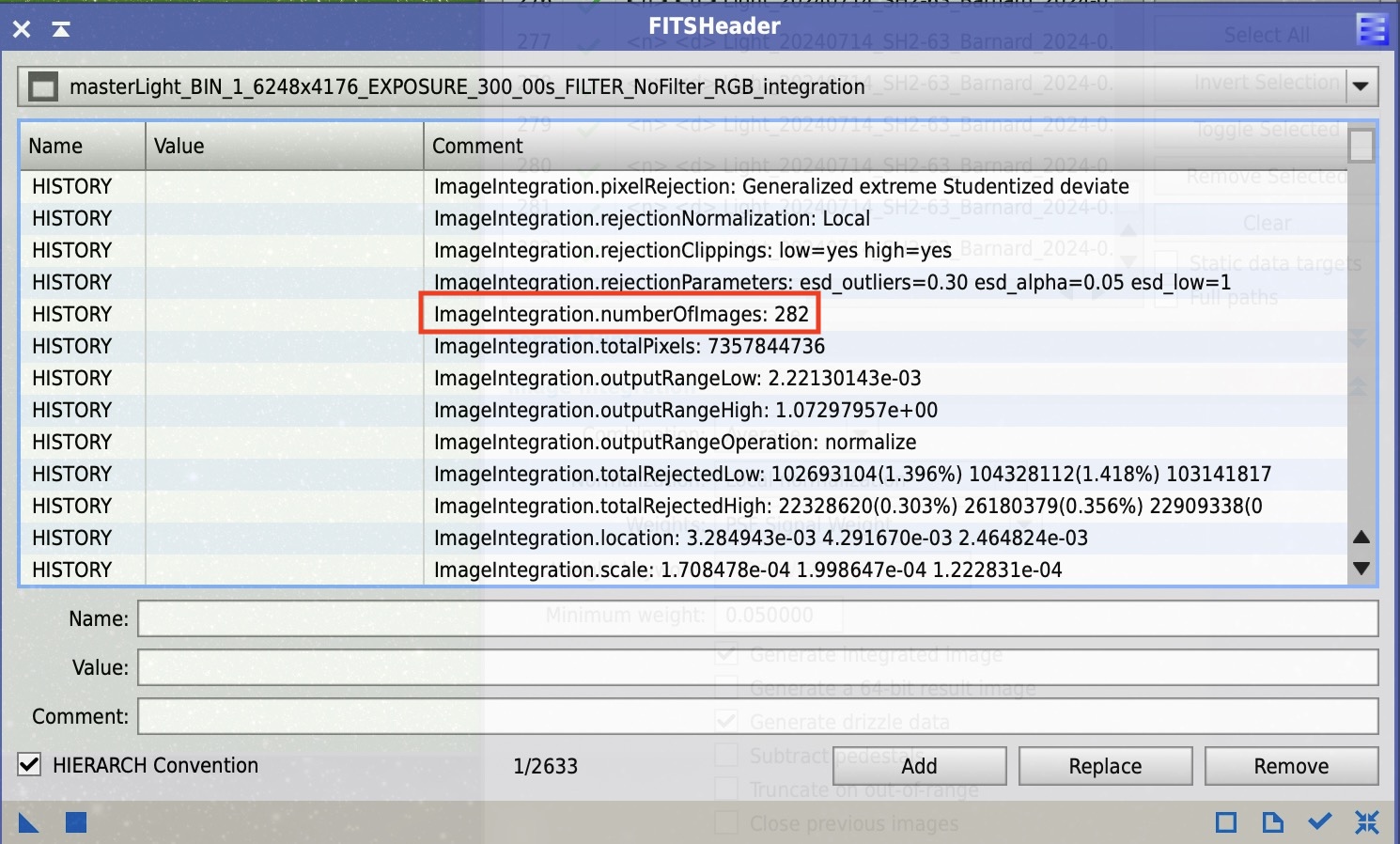画像処理をするときに「総露光時間」って確認したくなりますよね。PixInsightでは、一発で確認する方法はなくて少し手間がかかります。PixInsightはイメージのインテグレーションのときに重み付けをしますので、総露光時間に興味がないのかもしれません。でも私たちは知りたい。
そこでいくつかある方法の中で、一番簡単そうなのを紹介します。他に方法があれば教えて欲しいです!
ちなみにこの方法は、インテグレーションする画像が全て同じ露光時間である場合の方法です!
Step 1: マスターファイルのFITSヘッダーを確認
露光時間を確認したいインテグレーション済みのファイルを表示させ、FileメニューのFITS Headerを実行します。するとそのファイルのFITS Headerが表示されます。
もし異なるファイルのFITS Headerが表示されていた場合は、一番上の選択ボックスで対象となる画像を選択してください。これは複数の画像を確認するときも便利です。
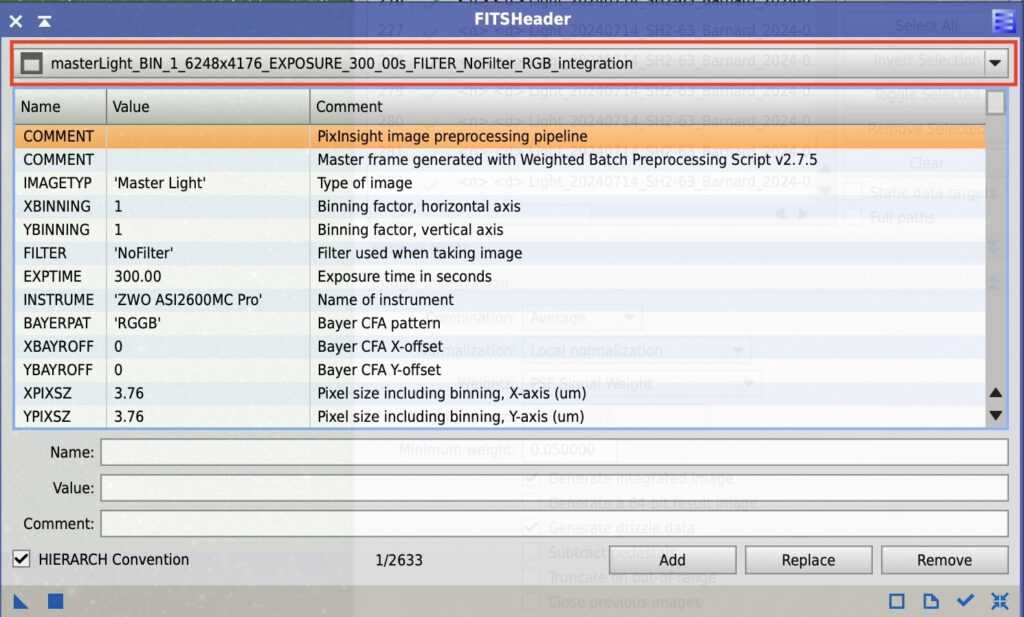
Step 2: 露光時間の確認
1コマの露光時間を確認します。
Headerの中のEXPTIMEという情報をチェックします。
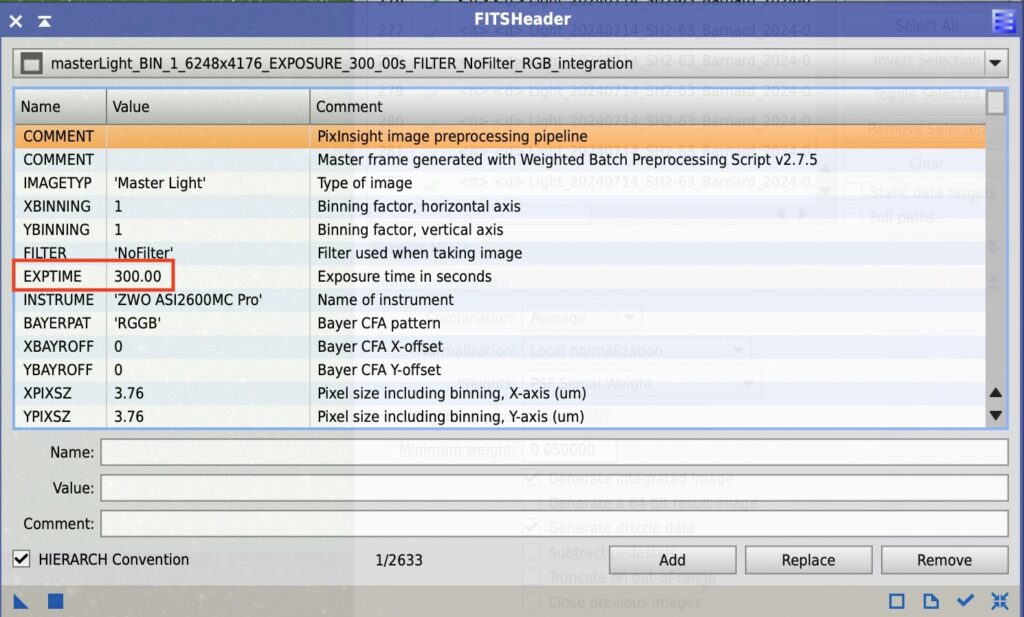
この場合、300.00と表示されているので、露光時間は300秒です。
Step 3: インテグレーション枚数の確認
FITS HeaderのHISTORYの中から、Image Integration: numberOfImagesという項目を探します。
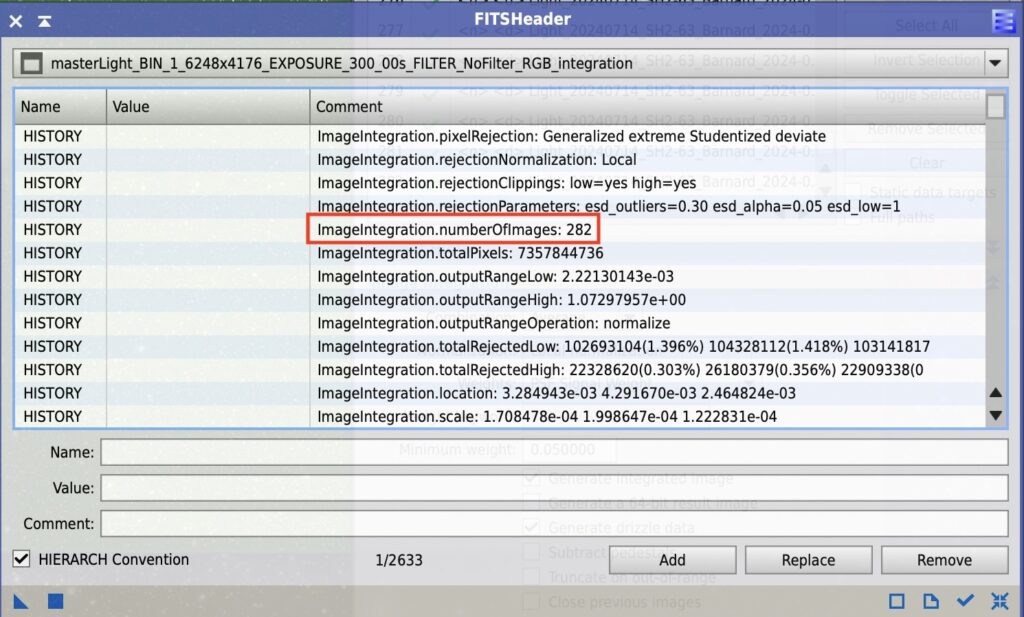
この場合、282枚です。
Step 4: 総露光時間の計算
ここまでで、300秒の画像が282枚とわかりました。そのため次のように計算できます。
300秒 x 282枚 = 5分 x 282枚 = (5分 x 12枚 x 23) + 5分 x 6枚 = 23時間30分
WBPPでも確認できますが・・・
WBPPのPost-Calibrationタブでも総露光時間を確認できます。
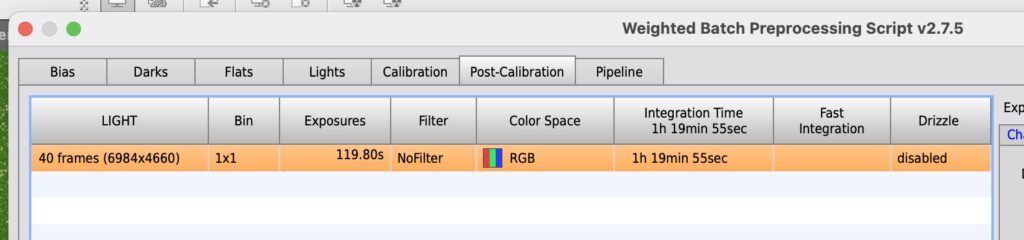
しかし、これはWBPP実行前の値で、実際にWBPPを実行すると画像の品質判定で採用されない画像(Rejection Images)が発生するので、この総露光時間より実際のインテグレーションされた画像の総露光時間は短くなることが多いです。
露光時間の表記について
ところで、時間の表記でいつも面白いな、と思うことがあります。
日本では300秒露光の画像を100枚という場合、次のように記載します。
300秒 x 100枚
しかし英語では、次の表記になります。
100 x 300s
逆なんですね。どうしても慣れません。数字感覚の違いとして面白いです。日本語では「5分露光の画像が100枚」と言いますが、英語で同じことを”100 images of 5-minute exposures”とかいうからでしょうか。グループ名も日本ではAKB 48ですが、英語だとTwelve Monkeysになりますね・・・あ、でも七人の侍はSeven Samuraiで一緒か・・・ふーむ。